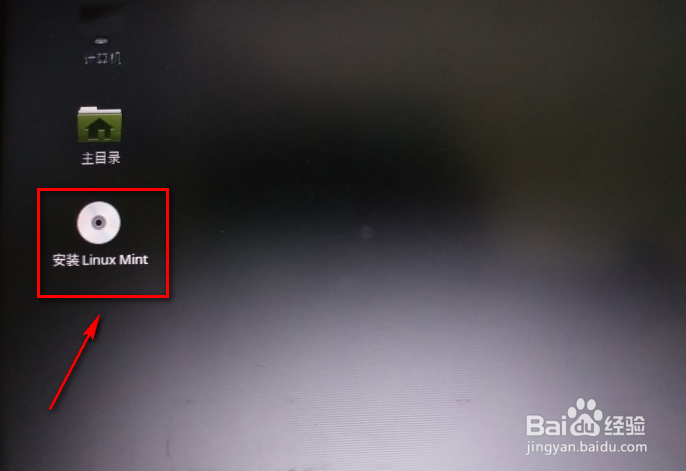1、首先我们需要下载LinuxMint的镜像文件百度搜索关键词,进入官网

2、我们点击上面的导航菜单Download下载按钮

3、在Download Links里面我们按照自己喜欢的桌面版本进行下载我们推荐Cinnamon桌面环境,毕竟这个是LinuxMi荏鱿胫协nt自家的也是推荐的桌面环境现在一般的电脑都是64位CPU我们选择下载64位版本下载不知道自己CPU位数的可以用CPU-Z查看

4、我们下载链接最好选择China、本地下载速度会比较快

5、iso镜像下载的同时我们也可以安装EasyBCD软件了过程很简单,这里就不再赘述了
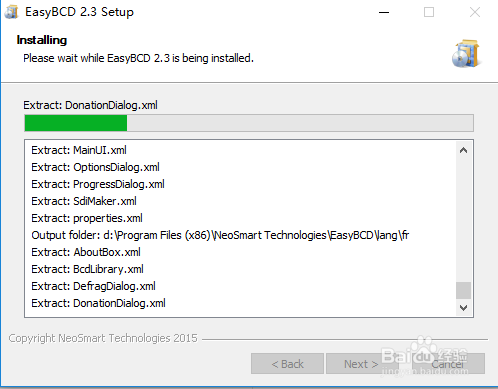
6、到EasyBCD添加新目录->NeoGrub点击安装
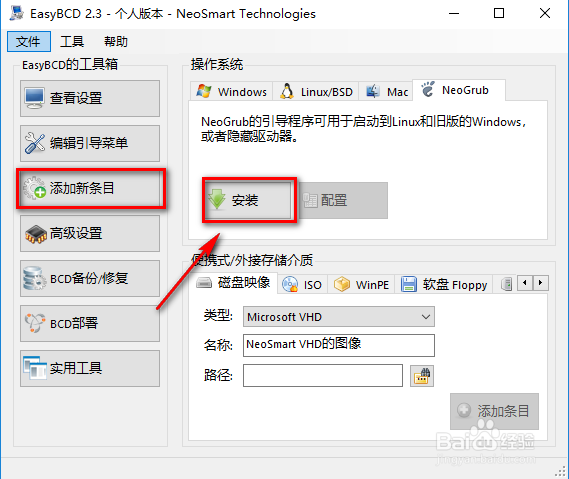
7、此时我们点击新出现的配置按钮
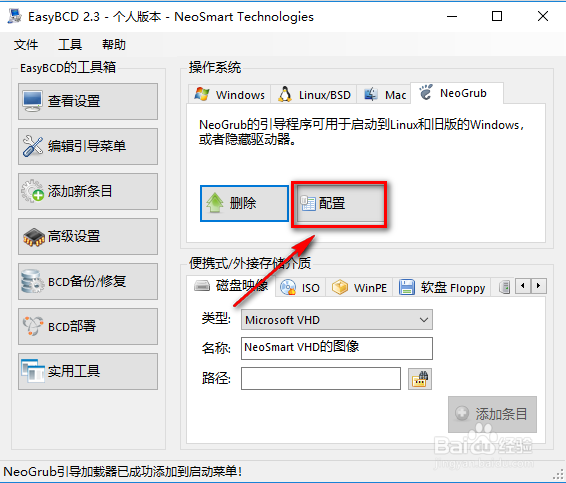
8、在弹出的记事本中输入以下的内容title Install LinuxMint 18.3root (hd0,0)kernel (hd0,0)/vmlinuz boot=casper iso-s艘早祓胂can/filename=/linuxmint-18.3-cinnamon-64bit.iso ro quiet splash locale=zh_CN.UTF-8initrd (hd0,0)/initrd.lz注意:hd0代表多硬盘中的第一个,以0为起点。单硬盘不用管后面的数字,代表c盘的分区在分区表中排第几个,同样以0开始不知道怎么看的可以先跳到11步
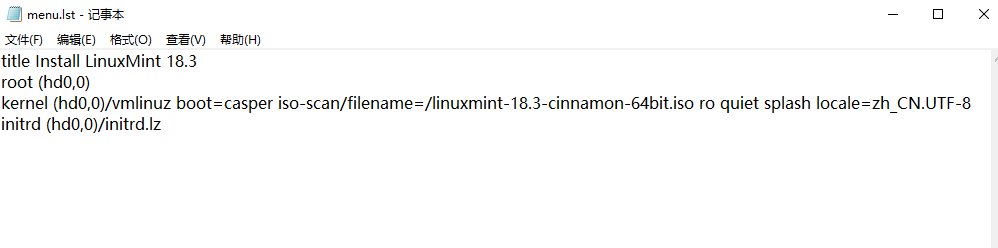
9、我们把镜像文件复制到C盘根目录还包括vmlinuz、initrd.lz这两个文件从iso镜像的casper文件夹中可以找到

10、我们在win10 的开始菜单查找创建并格式化分区
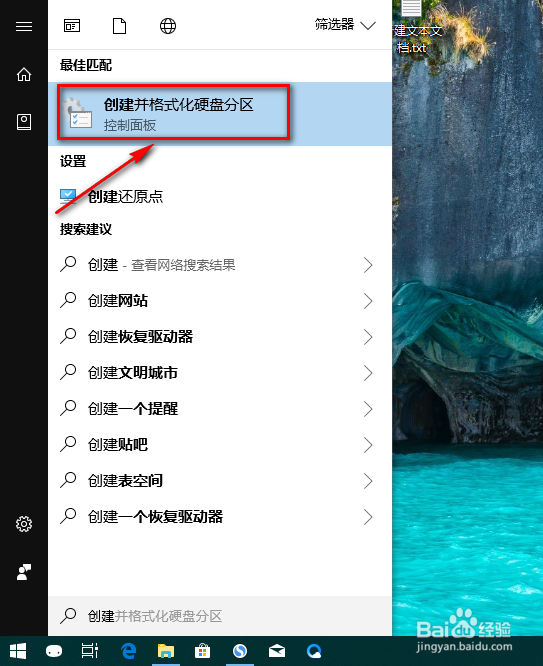
11、我们酋篚靶高需要压缩一部分的空间出来用于安装LinuxMint最好大于30GB硬盘空间足的可以多分一点儿在这里我们也可以看到磁盘序号0,C盘也在第0个位置

12、重新启动电脑我们在启动项里选择NeoGrub

13、回车启动镜像文件若这里报错,检查第八步的内容和那三个文件
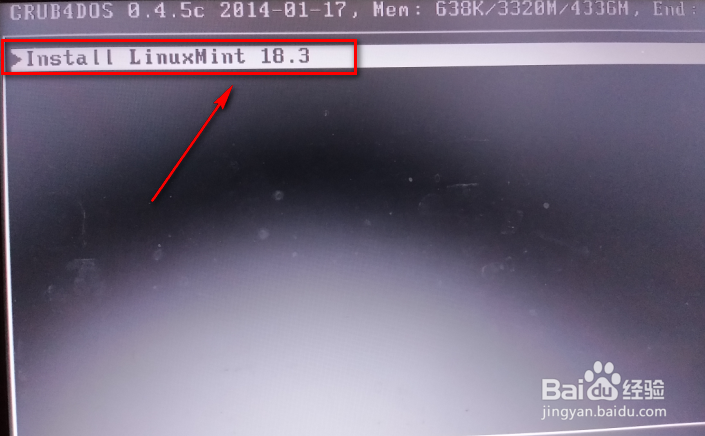
14、快捷键CTRL+ALT+T打开终端输入以下命令:sudo umount -l /isodevice然后我们再点击安装LinuxMint就可以了